
Connectez votre PC de jeu Windows à votre télévision et utilisez des cartes graphiques PC puissantes dans votre salon dès aujourd’hui. C’est facile — vous n’avez pas besoin de matériel ou de logiciel spécifiques.
C’est parfait si vous êtes déjà un joueur PC qui souhaite jouer à des jeux sur un plus grand écran. C’est aussi pratique si vous voulez jouer à des jeux PC multijoueur avec des manettes de jeu dans votre salon.
Câbles HDMI et manettes de jeu
Vous aurez besoin d’un câble HDMI pour connecter votre PC à votre télévision. Ceci requiert une télévision avec un câble HDMI-in, un PC avec un câble HDMI-out, et un câble HDMI. Les nouvelles télévisions et les nouveaux PC ont depuis des années l’HDMI intégré, donc ça devrait aller pour vous. Si vous n’avez pas un câble de rechange HDMI qui traîne dans le coin, vous devriez peut-être en acheter un ou réutiliser un de vos câbles de HDMI que vous possédez déjà. N’achetez pas juste seulement les câbles de HDMI qui coûtent chers – même un câble de HDMI bon marché fonctionnera aussi bien qu’un câble HDMI qui coûte cher.
Branchez une extrémité du câble HDMI dans le port HDMI-out sur votre PC et une extrémité dans le port HDMI-In sur votre télévision. Changez le signal d’entrée de votre télévision au bon port HDMI et vous verrez votre ordinateur de bureau apparaître sur votre télévision. Votre télévision devient simplement un autre moniteur extérieur.
Si votre télévision et PC sont loin l’un de l’autre dans des pièces différentes, ça ne marchera pas. Si vous avez un ordinateur portable puissant, vous pouvez simplement le brancher dans votre télévision — ou vous pouvez débrancher votre PC de bureau et et le brancher à côté de votre télévision.

Maintenant vous aurez juste besoin d’un périphérique d’entrée. Vous ne voulez probablement pas vous asseoir directement en face de votre télévision avec un clavier une souris avec fil ! Un clavier et une souris sans fil peuvent être pratiques et peut-être utiles pour certains jeux. Toutefois, vous voudriez probablement une manette de jeu comme ce que les joueurs de consoles utilisent. Mieux encore, avoir de multiples manettes de jeu pour que vous puissiez jouer aux jeux PC multijoueur-local avec d’autres personnes.
La manette Xbox 360 est la manette idéale pour les jeux PC. Windows supporte de manière native ces manettes, et de nombreux jeux PC sont conçus spécifiquement pour ces manettes. Notez que les manettes Xbox One ne sont pas encore supportées sur Windows parce que Microsoft n’a pas sorti les pilotes pour ces manettes.
Oui, vous pourriez utiliser une manette de jeu de tierce-partie ou passer par le processus de mettre ensemble une manette Playstation avec votre PC en utilisant des outils non officiels, mais c’est mieux d’avoir une manette Xbox 360. Branchez simplement une ou plusieurs manettes Xbox dans les ports USB de votre PC et ils fonctionneront sans aucune installation requise. Même si de nombreux jeux PC supportent les manettes, gardez en tête que certains jeux PC ont besoin d’un clavier et d’une souris.

Une interface TV optimisée
Utilisez l’interface Big Picture de Steam pour chercher et lancer plus facilement les jeux. Cette interface a été conçue pour l’utiliser sur la télévision avec des manettes de jeu et il a même un navigateur web intégré que vous pouvez utiliser avec votre manette de jeu. Il sera utilisé sur les consoles Steam Machine de Valve comme l’interface TV par défaut. Vous pouvez aussi l’utiliser avec une souris. Il n’y a rien qui vous empêche d’utiliser votre ordinateur de bureau Windows avec une souris et un clavier – à part le fait que cela sera peu pratique.
Pour lancer le Mode Big Picture, ouvrez Steam et cliquez sur le bouton Big Picture dans le coin supérieur droit de votre écran. Vous pouvez aussi appuyer sur le bouton et logo lumineux Xbox qui se trouve au milieu de la manette Xbox 360 pour lancer l’interface Big Picture si Steam est ouvert.
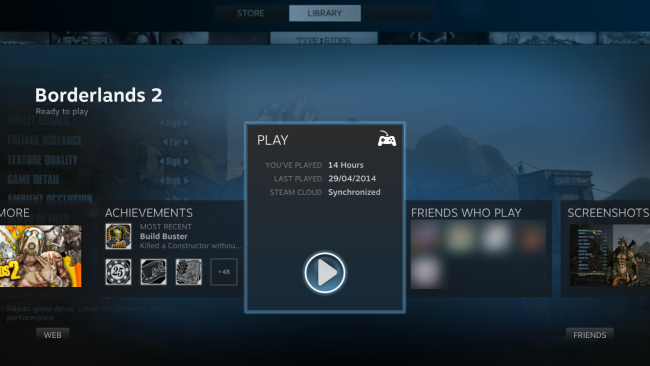
Une autre option: le streaming local
Si vous voulez laisser votre PC dans l’une des pièces de votre maison et jouer à des jeux PC sur une télévision dans une pièce différente, vous pouvez envisager d’utiliser le streaming local pour diffuser des jeux sur votre réseau domestique de votre PC de jeu à votre télévision. Gardez en tête que le jeu ne sera pas aussi rapide que d’habitude si vous êtes assis en face de votre PC. Vous aurez aussi besoin d’un nouveau routeur avec des vitesses de réseaux sans fil rapides pour bien suivre la diffusion de jeu.
La fonction streaming local intégrée de Steam est désormais accessible à tous. Vous pourriez brancher un ordinateur portable avec une carte graphique hardware moins puissante dans votre télévision et l’utiliser pour diffuser des jeux à partir de votre puissante plate-forme de jeu de bureau. Vous pourriez aussi utiliser un PC de bureau plus ancien si vous en avez un qui traîne dans le coin.
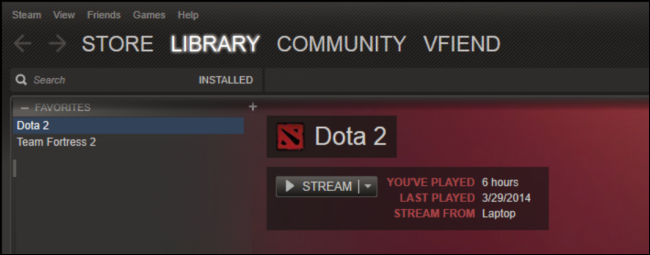
Afin de diffuser un jeu, connectez-vous à Steam sur votre PC de jeu et connectez-vous à Steam avec le même compte sur un autre ordinateur avec votre réseau domestique. Vous pourrez voir la bibliothèque de jeux installés sur votre autre PC et commencer à les diffuser.
NVIDIA possède également sa propre solution GameStream qui vous permet de diffuser des jeux depuis un PC avec un puissant matériel graphique NVIDIA. Cependant, vous aurez besoin d’une console portable NVIDIA Shield pour ce faire. Pour le moment, la solution de streaming de jeux NVIDIA ne peut être diffusée que sur le NVIDIA Shield. Toutefois, le périphérique NVIDIA Shield peut être connecté à votre téléviseur afin de jouer à ce jeu en streaming sur votre téléviseur.
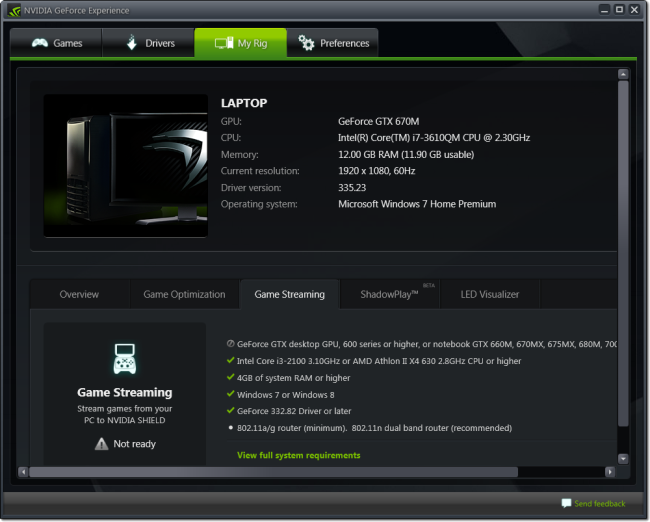
Les machines Steam de Valve sont censées amener les jeux PC à la salle de séjour, et ils le feront à l’aide de câbles HDMI, d’un contrôleur Steam personnalisé, de l’interface Big Picture et du streaming interne compatible avec les jeux Windows. Vous pouvez tout faire vous-même aujourd’hui – vous aurez juste besoin d’un contrôleur Xbox 360 au lieu du contrôleur de Steam qui n’est pas encore publié.
Lire la suite:
Meilleur Ecran PC Gamer
Bonsoir,
Avant de changer mon téléviseur, j’aimerais savoir comment jouer en ligne par l’intermédiaire du téléviseur.
N’y connaissant absolument rien, vous seriez sympa de m’éclairer à ce sujet.